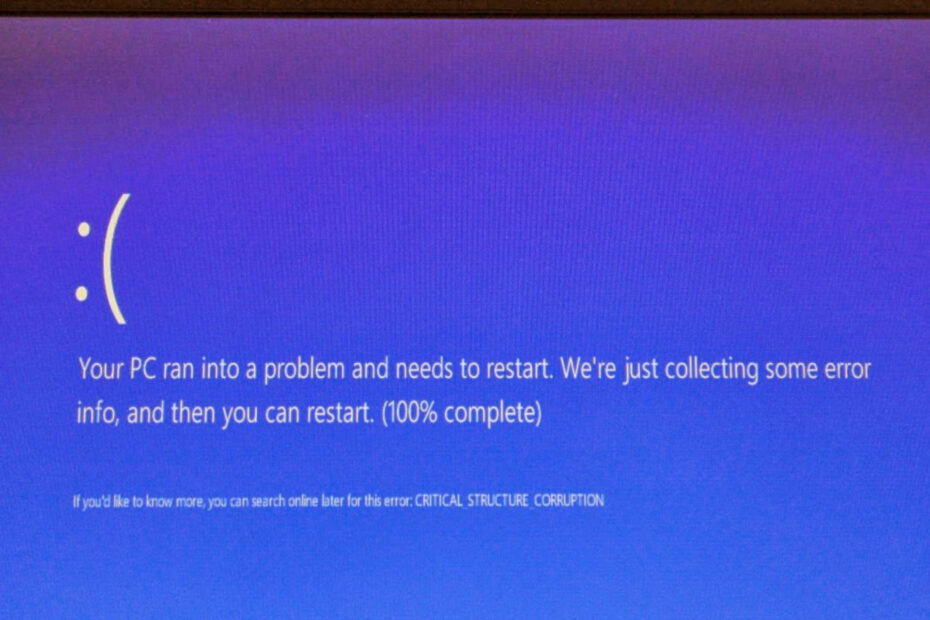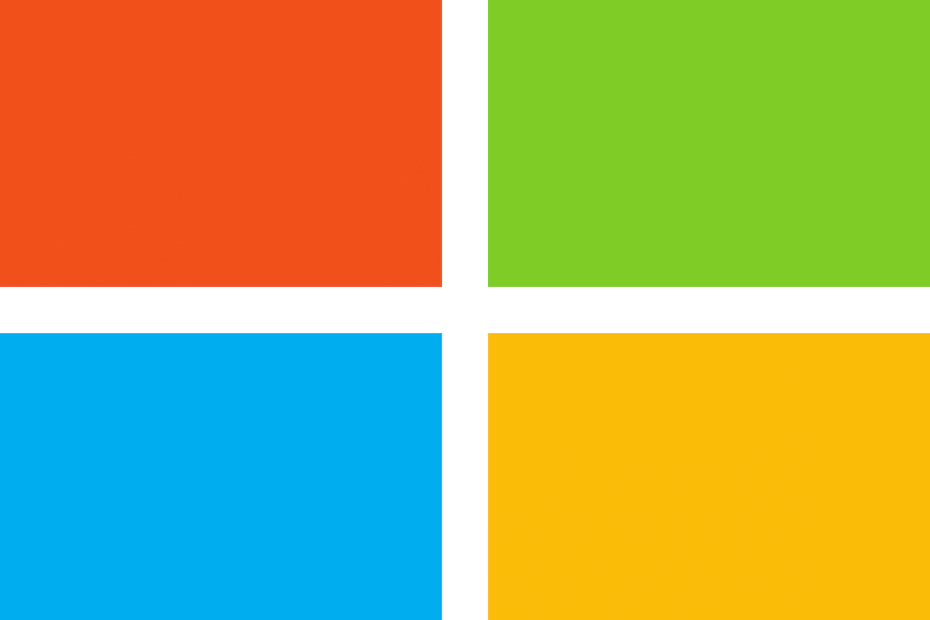
Это программное обеспечение будет поддерживать ваши драйверы в рабочем состоянии, тем самым защищая вас от распространенных компьютерных ошибок и сбоев оборудования. Проверьте все свои драйверы сейчас за 3 простых шага:
- Скачать DriverFix (проверенный файл загрузки).
- Нажмите Начать сканирование найти все проблемные драйверы.
- Нажмите Обновите драйверы чтобы получить новые версии и избежать сбоев в работе системы.
- DriverFix был загружен 0 читатели в этом месяце.
Частый вопрос, касающийся taskeng.exe случайное появление для многих пользователей стало довольно неприятной проблемой.
В taskeng.exe всплывающее окно появляется перед другими активными окнами, прерывая действия пользователя.
Как быстрое напоминание, Taskeng.exe планировщик задач, отвечающий за отслеживание поставленных задач пользователем. Планировщик задач всплывает только при необходимости.
Почему все время выскакивает таскенг?
Taskeng.exe всплывающие окна могут быть вызваны заражением вредоносным ПО, и в этом случае необходимо устранить проблему.
Если само всплывающее окно сопровождается сообщением Windows не может найти файл .exe, это явный признак того, что предупреждения вызваны вирусом. Убедитесь, что вы правильно ввели имя файла, а затем повторите попытку.
Далее мы представляем вам несколько методов решения проблемы всплывающего окна taskeng.exe.
4 метода блокировки предупреждений taskeng.exe
- Запустите Windows в безопасном режиме и выполните проверку на вирусы.
- Выполните чистую загрузку
- Блокировать User_Feed_Synchronization
- Заблокировать OfficeBackgroundTaskHandlerRegistration
1. Запустите компьютер в безопасном режиме и выполните проверку на вирусы.
Во-первых, начните с открытия Windows в Безопасный режим.
Затем вы должны выполнить сканирование на вирусы с помощью сканера безопасности Microsoft, который вы можете скачать прямо с веб-сайта Microsoft.
Имейте в виду, что удаление зараженных файлов может вызвать потери данных.
2. Выполните чистую загрузку
Выполнение чистой загрузки дает вам возможность найти первопричины ваших проблем.
Чтобы завершить этот процесс, выполните следующие действия:
- Щелкните правой кнопкой мыши Начинать кнопку, затем щелкните Поиск
- Тип msconfig в строке поиска и нажмите Enter
- Выбирать Услуги а затем установите флажок рядом с Скрыть все службы Microsoft, затем щелкните Отключить все

- Перейти к Запускать раздел и щелкните Открыть диспетчер задач
- Выберите каждую программу, которую вы подозреваете в повреждении, а затем выберите Запрещать
- Выйдите из диспетчера задач и нажмите ОК в окне конфигурации системы
- После выполнения всех этих задач перезагрузите компьютер и проверьте, не изменилось ли что-нибудь.
Если это не сработает, вернитесь к Услуги вкладку и включите все отключенные программы.
- СВЯЗАННЫЕ С: Полное исправление: Диспетчер задач медленно открывается или отвечает
3. Блокировать User_Feed_Synchronization
Попытка отключить User_Feed_Synchronization это решение, чтобы остановить всплывающее окно, которое стоит попробовать. Для этого вам необходимо выполнить следующие действия:
- Нажмите кнопки R + Windows на клавиатуре> введите taskschd.msc и нажмите Enter
- Найдите библиотеку планировщика заданий во вновь открывшемся окне, щелкните ее правой кнопкой мыши, разверните Вид и выберите Показать скрытые задачи
- Теперь вы можете найти User_Feed_synchronization в центральной панели, за которой следует ряд цифр и букв
- Проверить История раздел. Если вы можете найти там серию событий, нажмите кнопку Запрещать кнопка на правой панели
4. Заблокировать OfficeBackgroundTaskHandlerRegistration
Иногда всплывающее окно может быть вызвано проблемой с Microsoft Office.
Чтобы Microsoft Office не выдавал эту ошибку, необходимо отключить OfficeBackgroundTaskHandlerРегистрация из Планировщика заданий.
Следуй этим шагам:
- Нажмите кнопку R + Windows на клавиатуре> введите taskschd.msc и нажмите кнопку Enter
- Найдите библиотеку планировщика заданий во вновь открывшемся окне, щелкните ее правой кнопкой мыши, разверните Вид и выберите Показать скрытые задачи
- Дважды щелкните значок MMicrosoft папку, затем дважды щелкните Офис папка
- Выбирать OfficeBackgroundTaskHandlerРегистрация и отключите его на правой панели
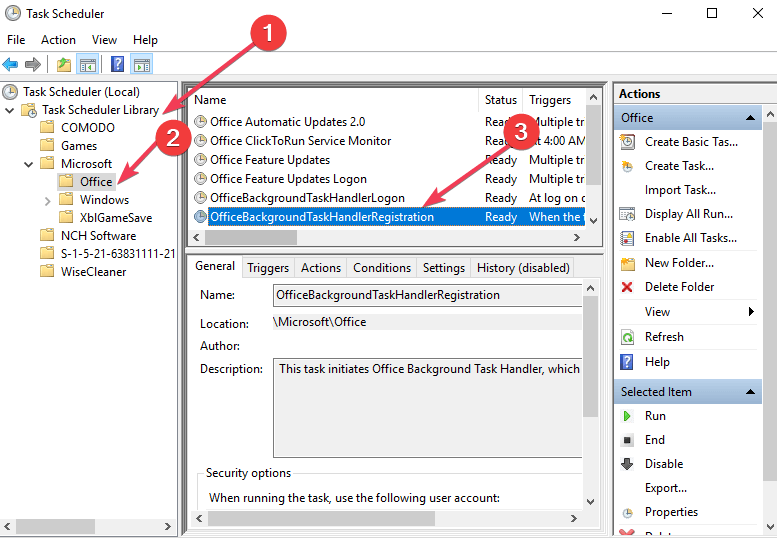
- Затем выберите OfficeBackgroundTaskHandlerLogin и отключите его на правой панели
Мы надеемся, что эти методы помогли. Если у вас есть какие-либо другие исправления, отличные от наших, не стесняйтесь поделиться ими в разделе комментариев ниже.
СВЯЗАННЫЕ СООБЩЕНИЯ ДЛЯ ПРОВЕРКИ:
- Ожидаются важные обновления: как отключить всплывающее окно
- Вы хотите просматривать в полноэкранном режиме: как отключить всплывающее окно
- 5 лучших утилит для настройки Windows 10